Ein erstes Bild
So da nun der Upload der Bilder funktioniert ist es an der zeit ein erstes Bild hochzuladen.
Und was liegt da näher, als eines von mir zu nehmen… 😉
Das bin also ich…
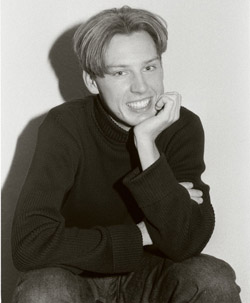
So da nun der Upload der Bilder funktioniert ist es an der zeit ein erstes Bild hochzuladen.
Und was liegt da näher, als eines von mir zu nehmen… 😉
Das bin also ich…
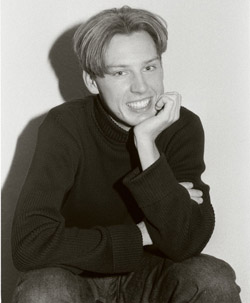
Wenn ich versuchte Bilder in WordPress hochzuladen erhielt ich die folgende Fehlermeldung:
Unable to create directory /var/www/web4/html/jlinx.de/blog/wp-content/uploads. Is its parent directory writable by the server?
Vorgehensweise:
Wenn anschließend dennoch eine Fehlermeldung auftritt liegt dies an dem so genannten Safe Mode auf Seiten des Providers (siehe Link). Eine Lösung ist wie folgt:
Anschließend konnte ich die Bilder wie gewünscht hochladen. Allerdings stieß ich sofort auf ein weiteres Problem, dass wie sich umgehend herausstellte ein bereits hinlängliches Problem der neuen Version von WordPress zu sein scheint.
Beim Einfügen der Bilder in den Text wird nicht die Originalgröße des Bildes übernommen, sondern lediglich die aus der Vorschau.
Eine Lösung des Problemes findet sich u.a. hier.
Obwohl ich als anerkannter Microsoft-Jünger gelte bin ich seit kurzem von Berufswegen in der Situation mich mit Linux bzw. Unix Systemen auseinander zusetzten. Nicht nur das es mir selbst wie ein Verrat vorkam, es war für mich als Ästheten nahezu unerträglich auf meinem Desktop unter Linux zu arbeiten. 😉 Daher hatte ich mir in weiser Voraussicht frühzeitig einen Mac zugelegt. Auf diese Weise gestaltete sich das Arbeiten wesentlich angenehmer. Für’s erste zumindest… Das gute an der Sache war, dass ich auf diese Art zwangsweise dazu verdammt bin, mich intensiv mit Linux, Unix und Kosorten auseinander zusetzten. Das hatte ich früher bislang nie in dieser Form getan. Dabei kann ich sagen, dass das Arbeiten zumindest unter Mac OS X durchaus angenehm. Bei Apple beweisen die Leute definitiv Liebe zum Detail. Doch zur Sache…
Der Umstieg von Windows zu den Unix-Sytemen bring natürlich mit sich, dass man jede Menge dazu zu lernen hat. Dabei handelt es sich bei diesen Dinge jetzt nicht um irgendwelche super schwierigen Sachen, die man nie verstehen wird, als vielmehr um jede Menge Kleinigkeiten, die man einfach nur wissen muss, um produktiv arbeiten zu können.
Als Beispiel seien dazu einmal der Umgang mit der Konsole und die zahlreichen Befehle mit noch viel mehr Parametern genannt. Dererlei Dinge pflege ich für gewöhnlich sehr schnell aus meinem Gedächtnis wieder zu streichen, wenn ich sie denn nicht ständig gebrauche. 😉 Um jetzt nicht ständig auf’s neue nach den selben Dingen googlen zu müssen habe ich vieles ganz simpel auf zahllosen Zetteln notiert oder die entsprechenden Links in irgendwelchen Dateien gesammelt. Wie es dabei so ist, entbehrt das Ganze dabei jeder Logik und Sorgfalt, so dass ich im Fall der Fälle nie den entsprechenden Verweis auffinden kann.
Aus dieser Situation entstand die Idee zu diesem Weblog.
Ich hatte mich schon vorher einmal über die verschiedenen Produkte zu diesem in diesem Bereich informiert und habe kurzer Hand zu WordPress gegriffen. Ich war erstaunt wie rasch ich die notwendigen Pakete auf meinem Server übertragen hatte und konnte alsbald loslegen. Ein paar kleine Konfigurationen waren noch von Nöten aber alles in allem gab es keinerlei größere Schwierigkeiten.
Die Links zu den Seiten mit den notwendigen Information habe ich bereits in einem vorherigen Beitrag aufgelistet. Damit sollte es einem jeden möglich sein, einen solchen Blog aufzusetzten.
Auf diese Weise lassen sich mit Xcode Projekte erstellen, die mit typischen Makefiles arbeiten.
Die Anleitung ist von der Seite der Apple Developer Connection entnommen und kann hier gefunden werden.
Vorgehensweise:
/usr/bin/gnumake to /usr/bin/bsdmake. More information on the fields is available in Xcode Help.Als ich eine große Anzahl an Terminalfenstern auf meinem Sytem geöffnet hatte bekam ich beim Versuch ein weiteres Fenster zu öffnen folgende Fehlermeldung:
fork: Resource temporarily unavailable
Scheinbar begrenzt Apple die Zahl der User Processes auf 100.
Zu überprüfen ist die durch den folgenen Aufruf
launchctl limit
Um die festgelegte Anzahl zu ändern muss die Datei etc/launchd.conf angelegt und die folgende Zeile eingetragen werden:
limit maxproc 512 2048
Dies gilt allerdings nur für Mac OS 10.4
Weitere Informationen finden sich unter folgenden Links:
http://ruminate.net/pdm/mt/os_x_tips/os_x_tiger_104_process_limits_solution.html
http://chrismiles.livejournal.com/
http://www.macosxhints.com/article.php?story=200311151254441
Beim Debuggen von Fortran Code unter Xcode bekam ich folgende Fehlermeldung:
“Debugger can not find source file”
Zu lösen ist das Problem wie folgt:
If you aren’t using Xcode 2.2 then you will need to turn off Lazy Symbol Loading, in Debugging of Xcode Preferences.
Interesessante Informationen zur Entwicklung eines Programmieres findet man hier.
Seiten zu WordPress
http://wordpress.org/
http://doku.wordpress.de/
http://doku.wordpress.de/5_Minuten_Installation
Sprachdatei
http://doku.wordpress.de/Installation_der_deutschen_Sprachdatei
Theme in Deutsch:
http://files.wordpress.de/
Forum:
http://forum.wordpress.de/index.php
Webserver einrichten unter Mac OS X
http://docs.info.apple.com/article.html?path=Mac/10.4/de/mh174.html
Eigene Seite: http://127.0.0.1/~Jannis
Beim Drucken unter Mac OS X auf die Netzwerkdrucker im Institut erhielt ich die folgende Fehlermeldung:
Unable to connect to IPP host: Bad file descriptor
Eine Recherche im Internet führte mich zu folgenden Seiten:
http://docs.info.apple.com/article.html?artnum=25492
http://docs.info.apple.com/article.html?path=Mac/10.4/en/mh1023.html
Ich habe allerdings noch nicht versucht, das Problem auf diese Weise zu lösen, da hierzu eine komplette Neuinstallation des Systems nötig gewesen wäre.
Ich habe versucht die NFS Shares von elrond auf meinem Mac zu mounten.
Dabei trat das Problem auf, dass meine User ID auf meinem Mac nicht identisch zu der unter Linux ist (Befehl: id).
Eine Lösung ist, die User und Group ID auf dem Mac entsprechend anzupassen:
Vorgehensweise:
Die detailierte Anleitung findet sich hier.
Wenn man keinen neuen Benutzer anlegen möchte sondern statt dessen die UID eines bestehenden Benutzers ändern möchte sollte man so vorgehen:
Siehe hier…
Wenn man es sich ersparen möchte, die UID des Benutzers zu ändern, kann man alternativ auch die Datei /etc/exports auf dem NFS Server wie folgt anpassen:
/home/linxweil frodo.cab.bau.tu-bs.de(rw,all_squash,anonuid=150,anongid=100)
Das Vorgehen ist u.a. hier (man exports(5)) beschrieben.
Das Mounten der Verzeichnisse kann anschließend mit den Befehlen mount und automount (automatisch) erfolgen:
/sbin/mount_nfs -P $rvol /NFS/$ldir
Dabei ist es (zumindest im Institut) wichtig die Option -P anzugeben. Unter Mac OS X steht leider die Option -uid nicht zur Verfügung.
Eine detailierte Anleitung findet sich hier.